Nichts verdeutlicht die Leistungsfähigkeit des Apple-Ökosystems so sehr wie die Continuity-Funktionen, die dafür sorgen, dass Ihr Mac, iPhone, iPad und Ihre Apple Watch nahtlos zusammenarbeiten. Dank Continuity kann Ihr iPhone als Webcam Ihres Mac dienen. Sie können eine E-Mail auf einem Gerät starten und sie sofort auf einem anderen Gerät abrufen. Sie können dieselbe Tastatur und Maus mit einem Mac und iPad verwenden, geräteübergreifend kopieren und einfügen und vieles mehr.
Diese Funktionen nutzen die Leistungsfähigkeit der Hardware und Software von Apple – und das würden sie auch tun niemals auf einem PC möglich sein. Leider bedeutet das, dass viele Leute nichts über diese Funktionen lernen, weil sie nicht so viel von ihrem Computer erwarten.
In diesem Beitrag (und dem dazugehörigen Video) zeige ich Ihnen einige der zeitsparenden und lästigen Continuity-Funktionen, die Sie genießen können, wenn Sie das Apple-Ökosystem voll ausschöpfen.
Die 6 besten Kontinuitätsfunktionen von Apple
All dies können Sie in diesem Video in Aktion sehen:
Nr. 1: Durchgangskamera

Foto: D. Griffin Jones/Cult of Mac
Wenn Sie Ihr Kameraspiel auf Ihrem Mac verbessern möchten, ist die Kamera, die Sie bereits in Ihrer Tasche tragen, genau das Richtige für Sie. Sie werden kein besseres finden. Mit der Continuity Camera kann Ihr iPhone als Webcam für bessere FaceTime-, Teams-, Zoom- und Webex-Anrufe dienen – jeden Video-Chat auf Ihrem Mac.
Um Continuity Camera nutzen zu können, benötigen Sie ein iPhone, das 2018 oder später eingeführt wurde, und einen Mac mit macOS Ventura. Sperren Sie Ihr iPhone und stellen Sie es horizontal auf ein Stativ oder eine Halterung neben Ihrem Mac. Das wars so ziemlich.
Als ich Anfang des Jahres ein Upgrade durchgeführt habe, habe ich nicht einmal eine Webcam für meinen Desktop-Mac gekauft. Ich verlasse mich auf die Continuity Camera, die ich mit meinem iPhone verwende mit dieser MagSafe-Displayhalterung von Belkin.
Nr. 2: Übergabe

Screenshot: D. Griffin Jones/Cult of Mac
Handoff ist die erste Continuity-Funktion, die Apple eingeführt hat – und sie wird wahrscheinlich am meisten übersehen.
Was auch immer Sie auf Ihrem Mac tun, Sie können dazu wechseln, es auf Ihrem iPhone oder iPad zu tun. Öffnen Sie einfach den App Switcher auf Ihrem iPhone (den Multitasking-Bildschirm, wenn Sie nach oben wischen), gehen Sie zu der App, die Sie verwendet haben, und tippen Sie auf die Blase unten, um genau dort weiterzumachen, wo Sie waren. Andersherum funktioniert es auch. Wenn Ihr iPhone geöffnet ist, sehen Sie in Ihrem Dock ein Symbol, mit dem Sie es auf Ihren Mac verschieben können.
Dies funktioniert in Safari, Nachrichten, Mail, Kalender, Erinnerungen, Notizen – praktisch allen Apps von Apple. Sie können Handoff auch mit einigen Apps von Drittanbietern verwenden. Überprüfen Sie, ob die von Ihnen verwendeten Mac- und iPhone-Apps diese praktische Funktion unterstützen.
Nr. 3: Universelle Kontrolle

Screenshot: Apple
Immer wenn ich zwei Macs nebeneinander habe, verwechsele ich unweigerlich die Tastaturen und Trackpads. Ich ertappe mich dabei, wie ich mit der Maus wackele oder auf der Tastatur direkt vor mir tippe und mich frage, warum nichts passiert, nur um dann festzustellen, dass ich auf den falschen Computer schaue.
Apple hat eine elegante Lösung für dieses Problem gefunden: Universal Control. Bei zwei Macs oder einem Mac und einem iPad – bis zu drei solcher Geräte nebeneinander – ziehen Sie einfach Bewegen Sie den Cursor bis zum Rand des Bildschirms und ziehen Sie ihn dann weiter, bis er zum anderen Rand springt Gerät. Maus Und Alle Tastatureingaben werden nahtlos übertragen.
Natürlich können Sie dies nicht auf dem Gerät einer anderen Person verwenden. Beide Computer müssen mit derselben Apple-ID angemeldet sein.
Ein bedauerlicher Nachteil dieser Sicherheitsmaßnahme besteht darin, dass Universal Control nicht funktioniert, wenn Sie einen privaten Mac und einen Arbeits-Mac verwenden Mac, da sie wahrscheinlich separate Apple-IDs haben. (Wenn nicht, was zum Teufel machen Sie dann mit Ihrer persönlichen Apple-ID bei einer Arbeit? Computer? Schaff das da weg!)
Nr. 4: Kontinuitäts-Zwischenablage

Screenshot: D. Griffin Jones/Cult of Mac
Manchmal haben Sie auf einem Gerät eine Produktseriennummer oder ein kompliziertes Passwort und müssen es auf einem anderen Gerät langsam von Hand eingeben. Leider ist dies der einzige Weg und es gibt keine Lösung.
Nein, natürlich gibt es einen besseren Weg. Dies ist einer der größte Funktionen aller Zeiten.
Wenn Sie etwas von Ihrem iPhone kopieren, versuchen Sie einfach, auf Ihrem Mac „Einfügen“ (⌘V) zu drücken. Es kann einen Sekundenbruchteil dauern, aber auf magische Weise erscheint es genau dort. Müssen Sie ein Bild an Ihren Computer senden? Haben Sie eine Datei, die Sie auf Ihrem Mac ansehen möchten?
Die Kontinuitäts-Zwischenablage ist das erste, was ich versuche, einfach wegen der Kopfschmerzen, die sie erspart.
Nr. 5: Vom iPhone importieren
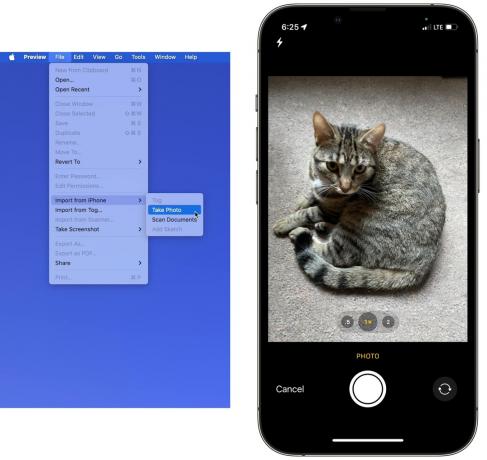
Screenshot: D. Griffin Jones/Cult of Mac
Stellen Sie sich Folgendes vor: Sie verwenden Ihren Mac, um ein Webformular für Versicherungen, Banken, das Gesundheitswesen oder eine Reise-Website (die vier Reiter von …) auszufüllen die Apokolypse schlechtes Webdesign) und plötzlich möchte das Unternehmen, dass Sie ein Bild eines Ausweises oder eines Dokuments hochladen. Plötzlich fragen Sie sich, ob Sie Ihr iPhone die ganze Zeit hätten verwenden sollen. Machen Sie sich keine Sorgen – Sie können Ihr iPhone verwenden, um ein Foto auf Ihrem Mac aufzunehmen, ohne selbst die Zwischenschritte AirDropping, E-Mail oder iMessaging ausführen zu müssen.
Öffnen Sie auf Ihrem Mac die Vorschau und gehen Sie zu Datei > Vom iPhone importieren > Foto aufnehmen. Nehmen Sie Ihr iPhone heraus und Ihre Kamera sollte sich öffnen. Nachdem Sie die Aufnahme gemacht haben, wird sie auf Ihrem Mac angezeigt. Sie können die Vorschau verwenden, um es in den gewünschten Dateityp zu exportieren und alle erforderlichen Größenbeschränkungen einzuhalten.
Nr. 6: Mac mit der Apple Watch entsperren

Screenshot: D. Griffin Jones/Cult of Mac
Touch ID ist eine wunderbare Ergänzung für den Mac. Damit müssen Sie Ihr Passwort nicht eingeben jedes Mal, drücken Sie einfach eine spezielle Taste. Aber wenn Sie an Ihrem Schreibtisch sitzen, Ihr Laptop geschlossen ist oder Sie eine andere Tastatur verwenden möchten, können Sie die Funktion nicht nutzen.
Gehe zu Systemeinstellungen > Anmeldekennwort und aktivieren Sie Ihre Apple Watch, um Ihren Mac zu entsperren. Es ist ehrlich gesagt genauso schnell. Ich setze mich hin, drücke eine Taste oder klicke mit der Maus und werde von meinem Mac-Desktop begrüßt, bevor mein Display überhaupt aktiviert ist.
Nachdem ich diese Funktion eine Weile genutzt hatte, ermutigte sie mich, zu einem längeren, schwerer einzugebenden Mac-Passwort zu wechseln. Es wird schwerer zu erraten sein, ob mein Computer jemals physisch gestohlen wird, und es kostet mich keinen Komfort, da ich es selten eingeben muss.
Noch mehr Kontinuitätsfunktionen
Es gibt sogar mehr Kontinuitätsfunktionen verfügbar. Du kannst bekommen Textnachrichten Und Anrufe an alle Ihre Geräte weitergeleitet, Erstellen Sie einen sofortigen Hotspot wenn Sie Ihr WLAN-Signal verlieren und sogar Eine Apple Pay-Transaktion abmelden auf Ihrem Mac mit Ihrer Apple Watch.


